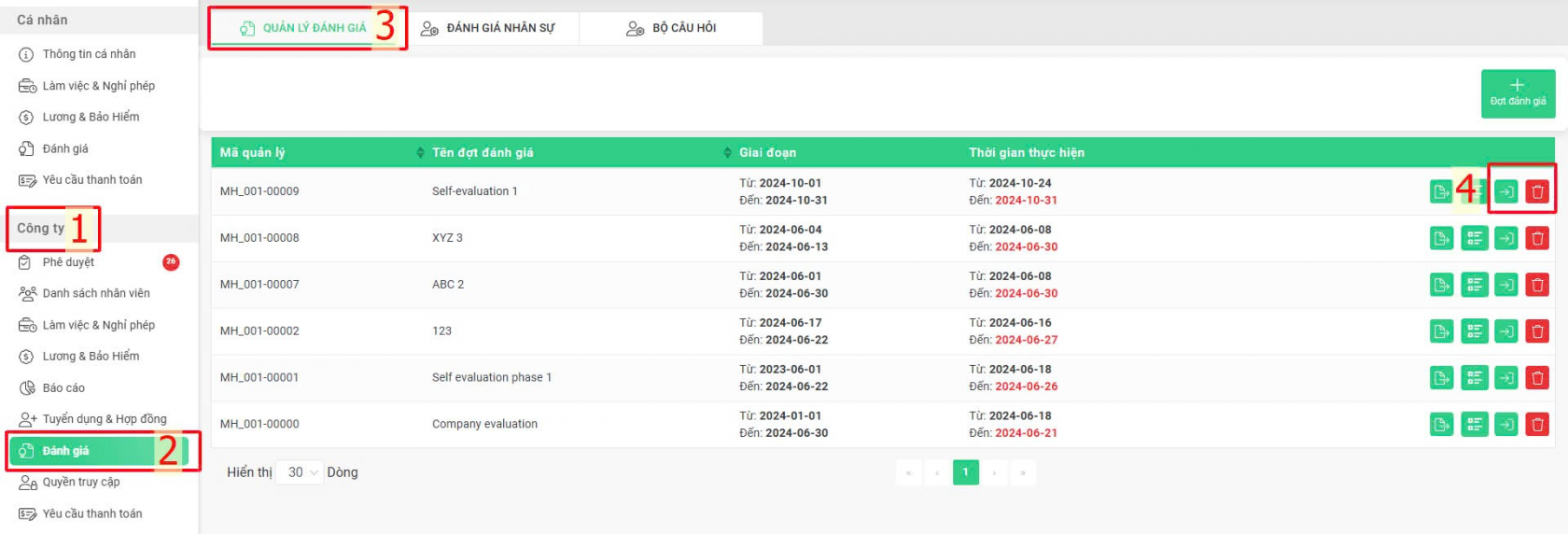[New version] Quản lý các đợt đánh giá nhân sự
Nội dung chính
A. Tạo bộ câu hỏi đánh giá (Chi tiết)
B. Tạo đợt đánh giá (Chi tiết)
C. Quản lý các đợt đánh giá (Chi tiết)
Vui lòng liên hệ với Bộ phận chăm sóc khách hàng của terra để được kích hoạt tính năng
Tính năng Đánh giá cho phép bộ phận liên quan tạo nội dung các đợt đánh giá trong công ty, để nhân viên thực hiện tự đánh giá, hoặc để quản lý đánh giá nhân viên. Ngoài ra, quá trình đánh giá và kết quả đánh giá cũng được lưu lại hoặc trích xuất thành file excel từ hệ thống để thuận tiện trong công tác lưu trữ và quản lý nhân sự.
A. Tạo bộ câu hỏi đánh giá
Đối với những đợt đánh giá mang tính lặp lại, sử dụng chung một bộ câu hỏi, tài khoản được phân quyền có thể tạo sẵn bộ câu hỏi để sử dụng cho nhiều đợt đánh giá nêu trên. Thao tác cụ thể như sau:
Thứ tự thao tác:
Công ty > Đánh giá > Bộ câu hỏi > Tạo bộ câu hỏi > Điền các câu hỏi > Tạo mới
Chú thích:
B. Tạo đợt đánh giá
Để tạo các đợt đánh giá, tài khoản được phân quyền thao tác như sau:
Thứ tự thao tác:
Công ty > Đánh giá > Quản lý đánh giá > Tạo đợt đánh giá > Nhập các thông tin cần thiết > Tạo mới
Các bước nhập thông tin của đợt đánh giá:
Bước 1: Tạo cấu hình đợt đánh giá
Chú thích:
Khái niệm |
Giải thích |
Tên đợt đánh giá |
Nhập tên đợt đánh giá để thuận tiện trong việc quản lý và theo dõi |
Đợt đánh giá |
Điền giai đoạn dùng để căn cứ cho việc đánh giá |
Thời gian bắt đầu - Thời gian kết thúc |
Thời hạn để hoàn thành bài đánh giá |
Bước 2: Tạo bộ câu hỏi
Lưu ý:
-
Người tạo đợt đánh giá có thể tự tạo bộ câu hỏi mới tại bước này, hoặc chọn bộ câu hỏi đã được tạo sẵn ở mục A bằng cách nhấp chuột vào ô tên bộ câu hỏi.
Bước 3: Thêm nhân viên vào đợt đánh giá
Lưu ý:
-
Tick chọn nhân viên cần thêm vào đợt đánh giá
-
Có thể sử dụng các bộ lọc theo Mã hoặc tên nhân viên, Chức vụ, Phòng ban để tìm nhân viên
-
Để tải thêm danh sách nhân viên, nhấn

Bước 4: Tạo quy trình đánh giá (Tạo các bước đánh giá)
C. Quản lý đánh giá
Đối với các đợt đánh giá đã tạo, tài khoản phân quyền có thể thực hiện một số tác vụ quản lý tại màn hình "Quản lý đánh giá":
1. Xuất file tổng hợp của đợt đánh giá (bao gồm thông tin nhân viên tham gia đợt đánh giá, các bước đánh giá, câu hỏi đánh giá và kết quả đánh giá của từng nhân viên)
Công ty > Đánh giá > Quản lý đánh giá > Biểu tượng 
Mẫu file tổng hợp khi tải về:
-
Các bước đánh giá:
-
Bài đánh giá của từng nhân viên:



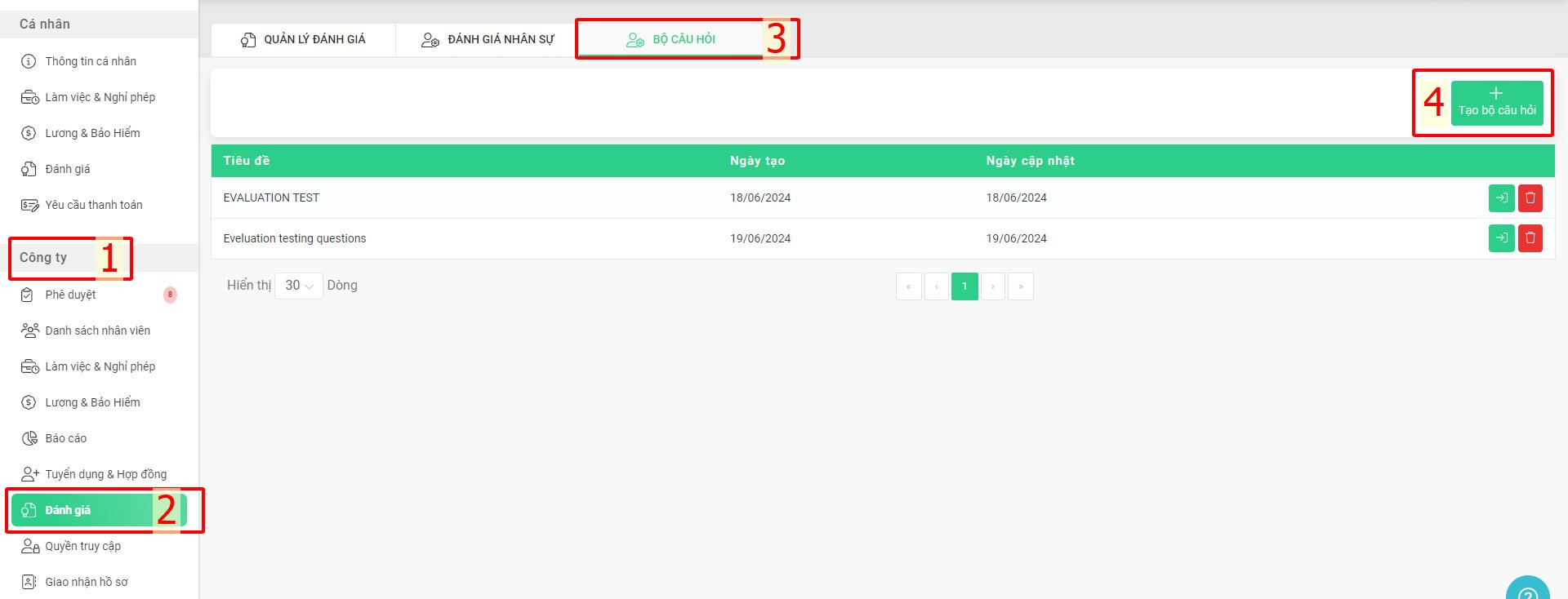
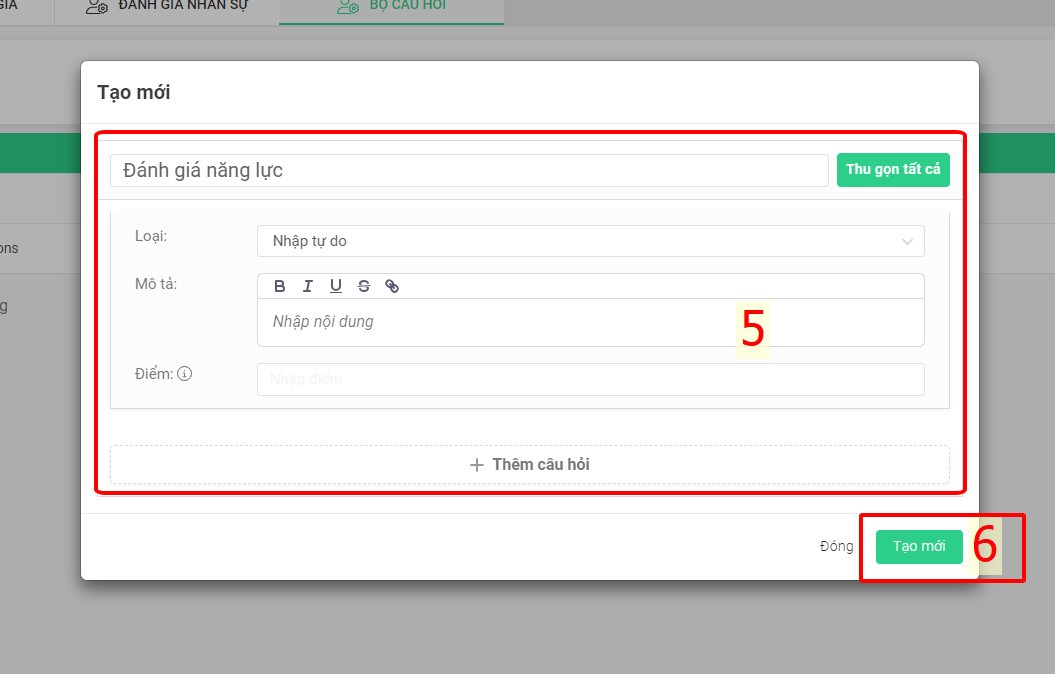

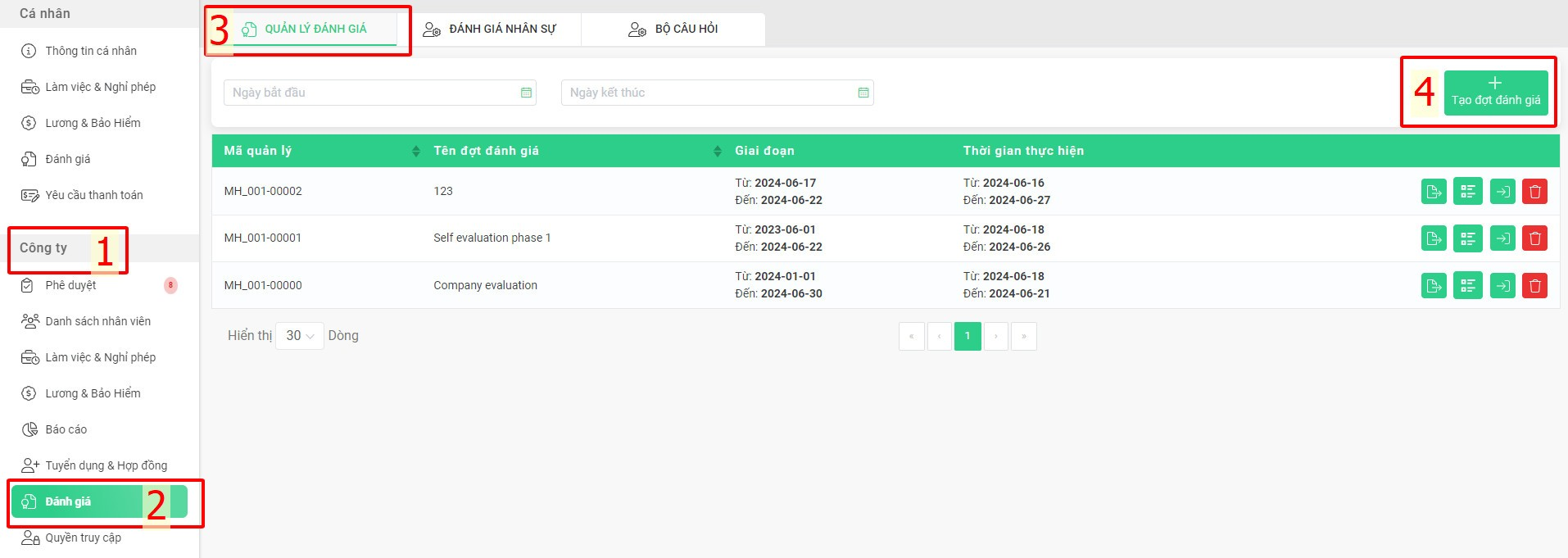
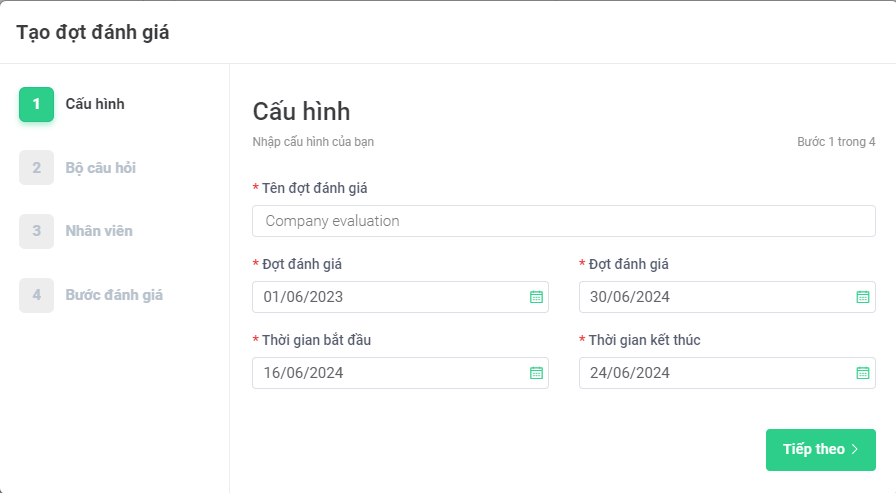
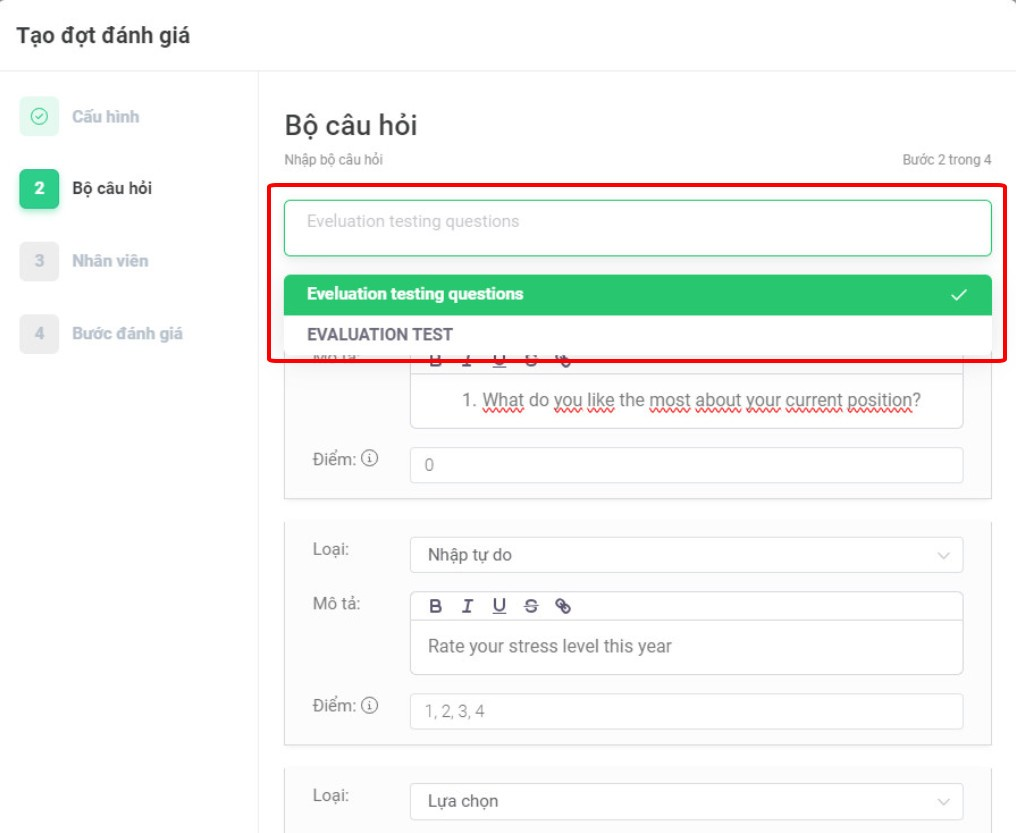
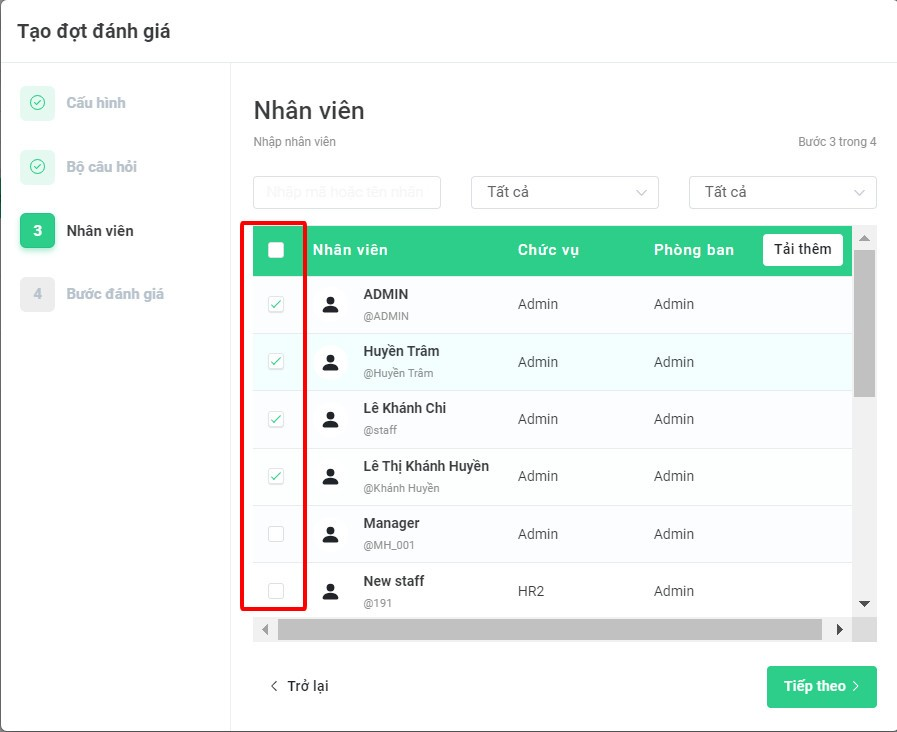

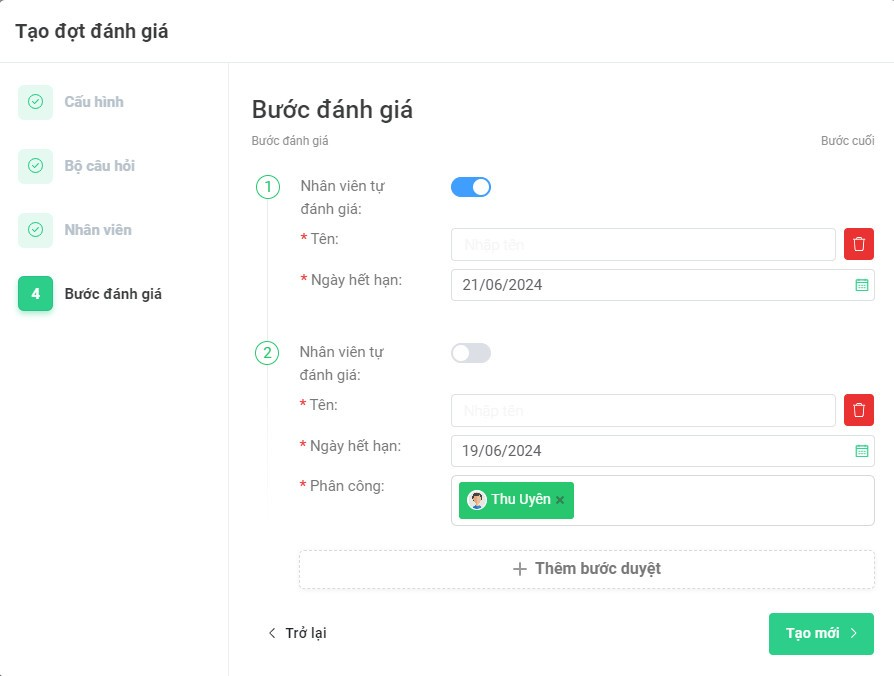



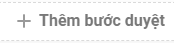
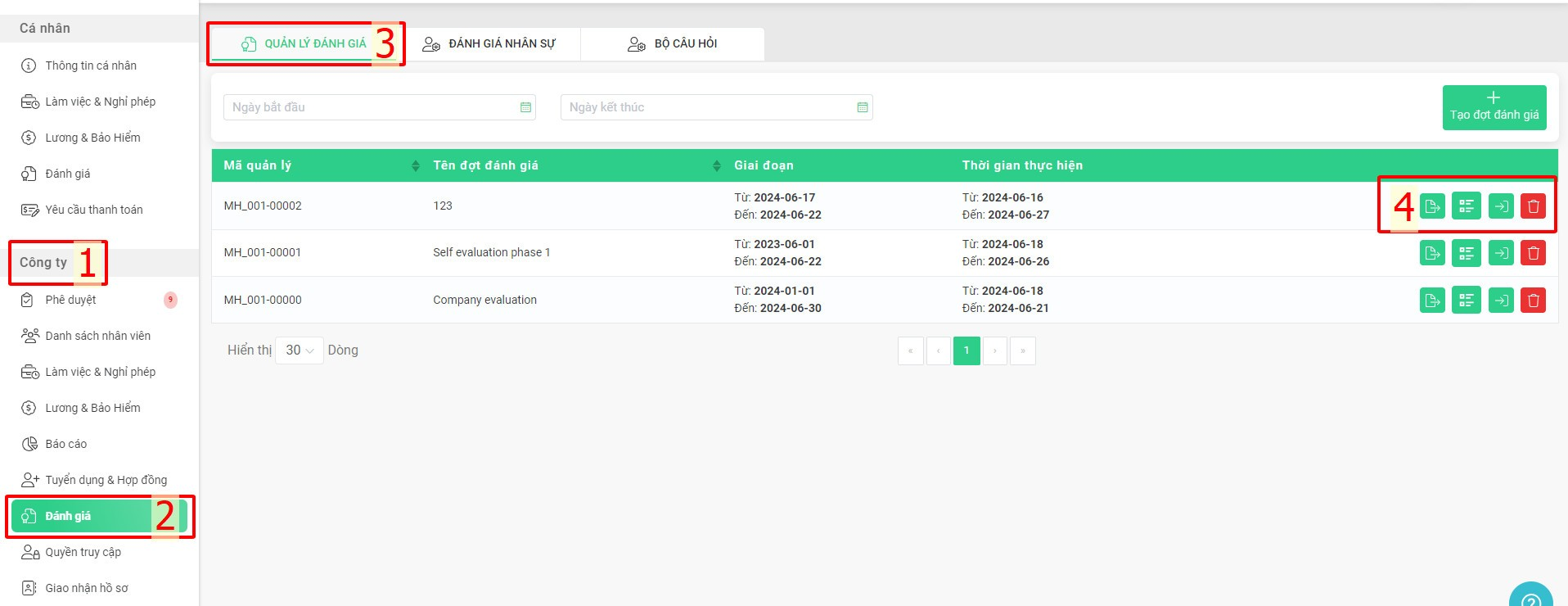
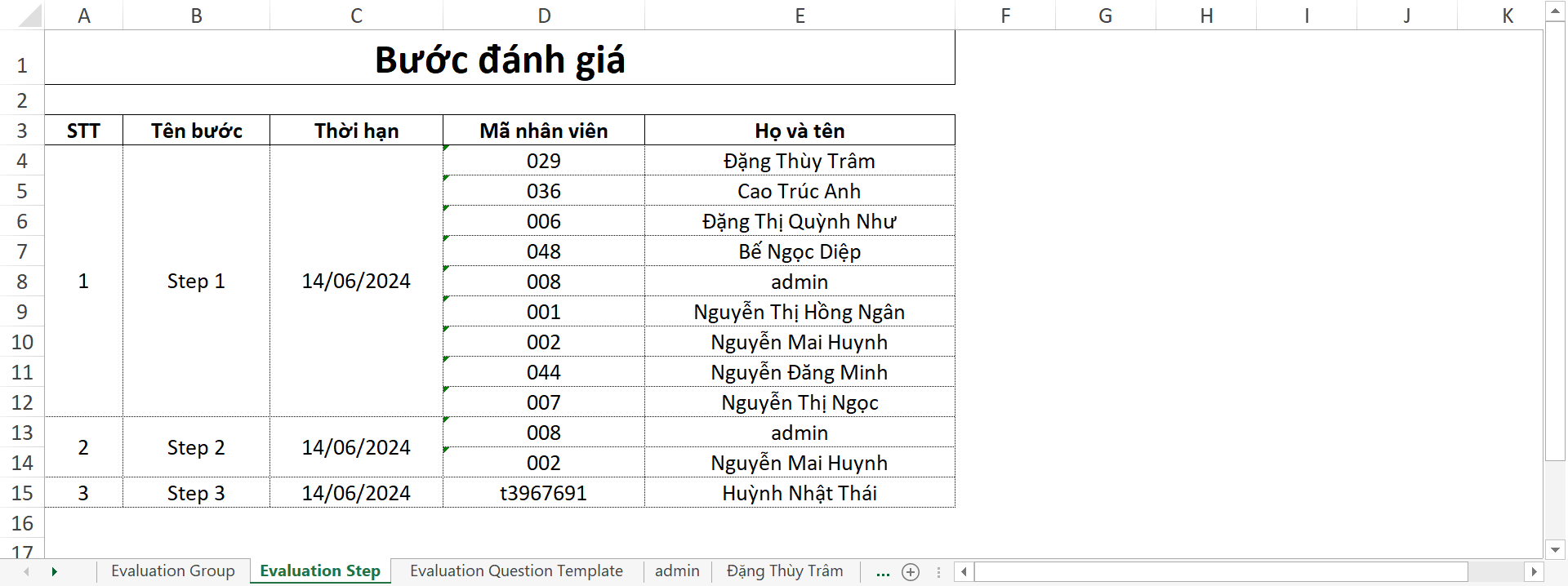
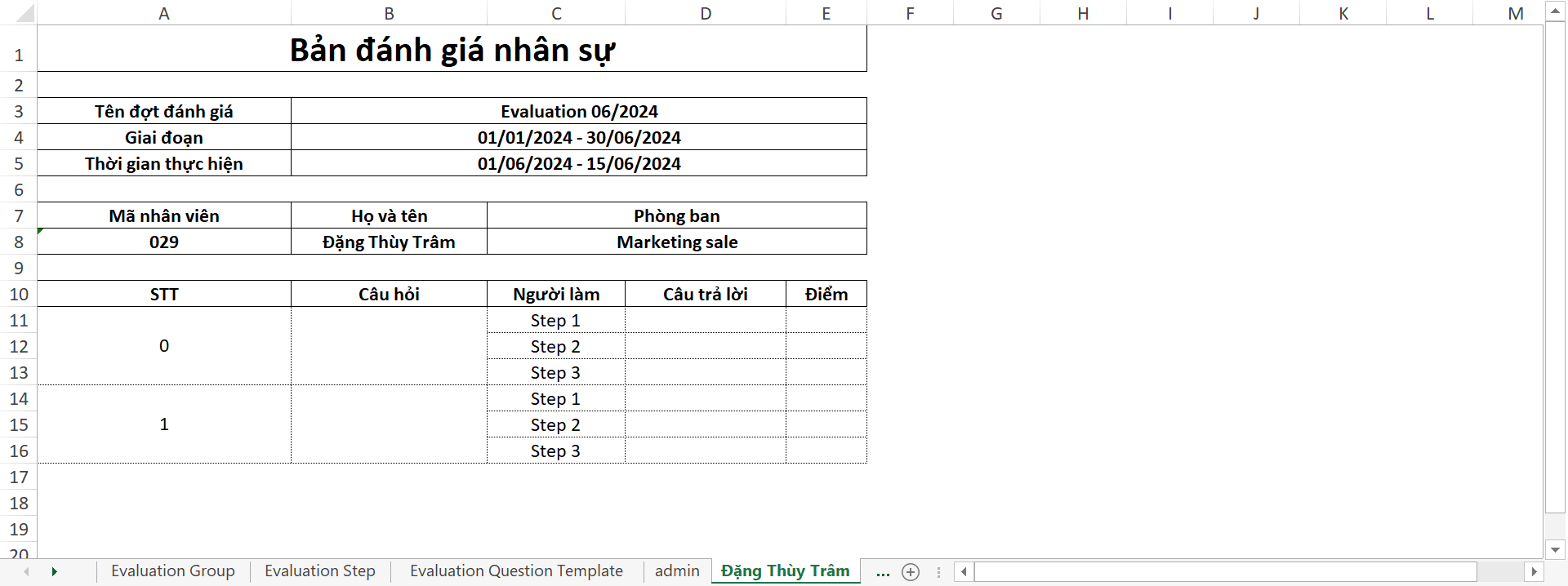
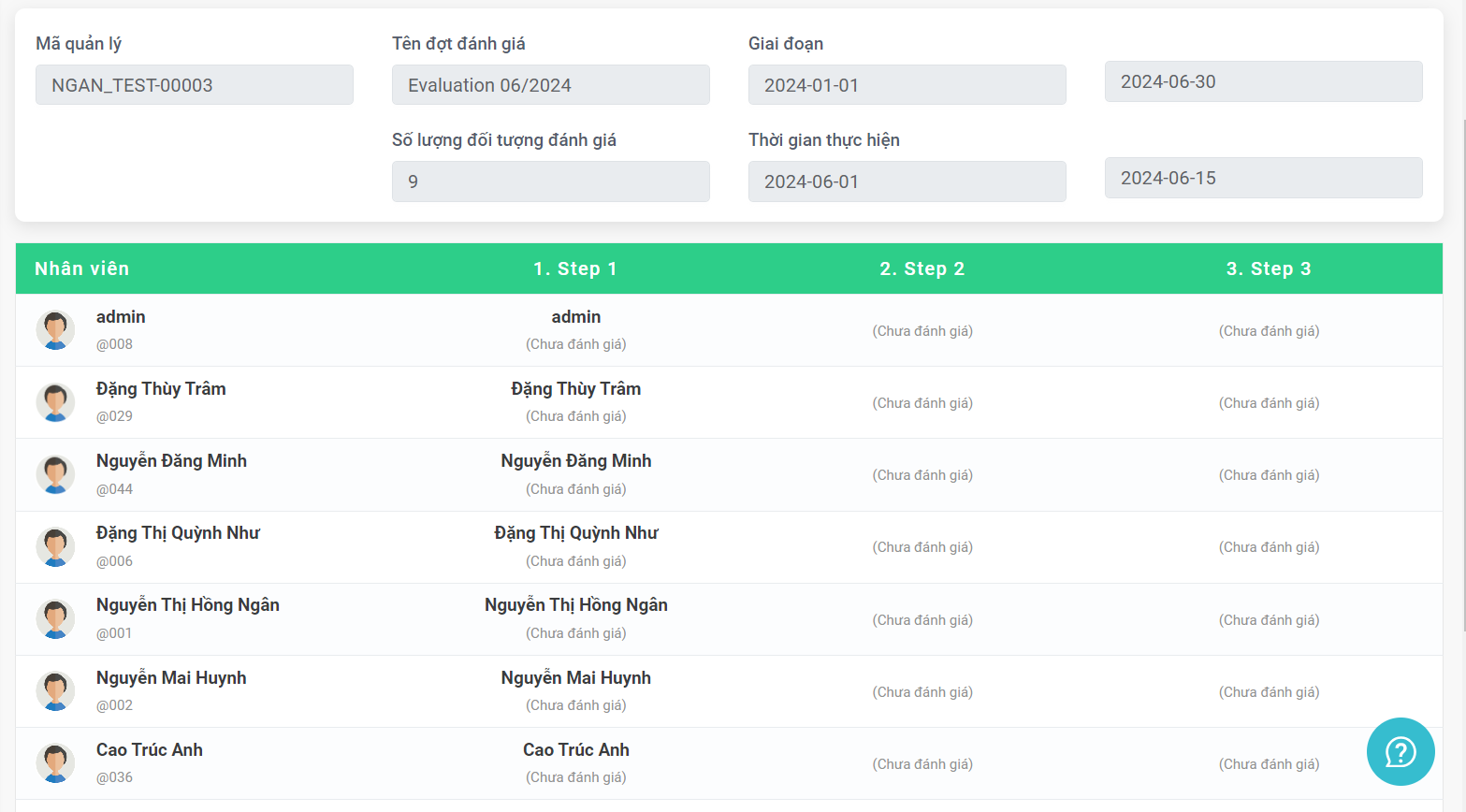
 hoặc biểu tượng
hoặc biểu tượng